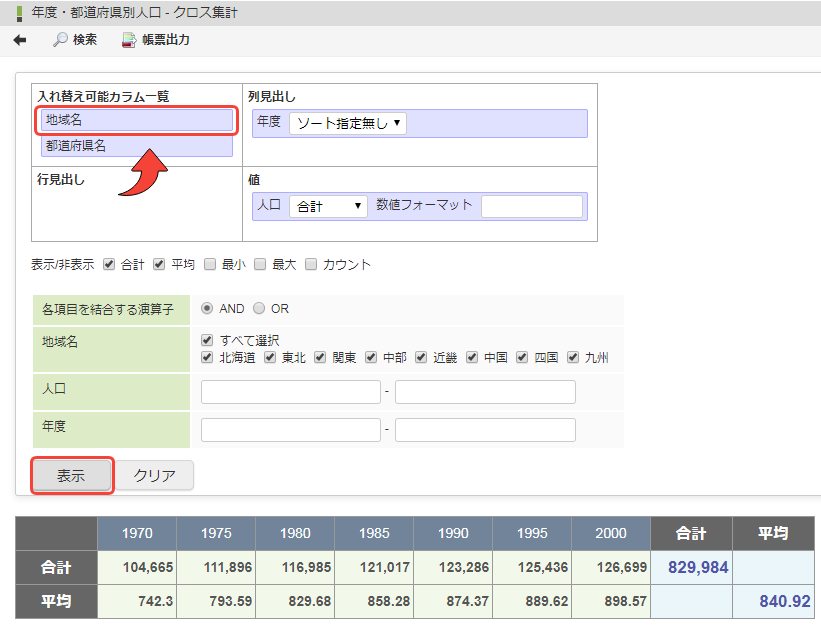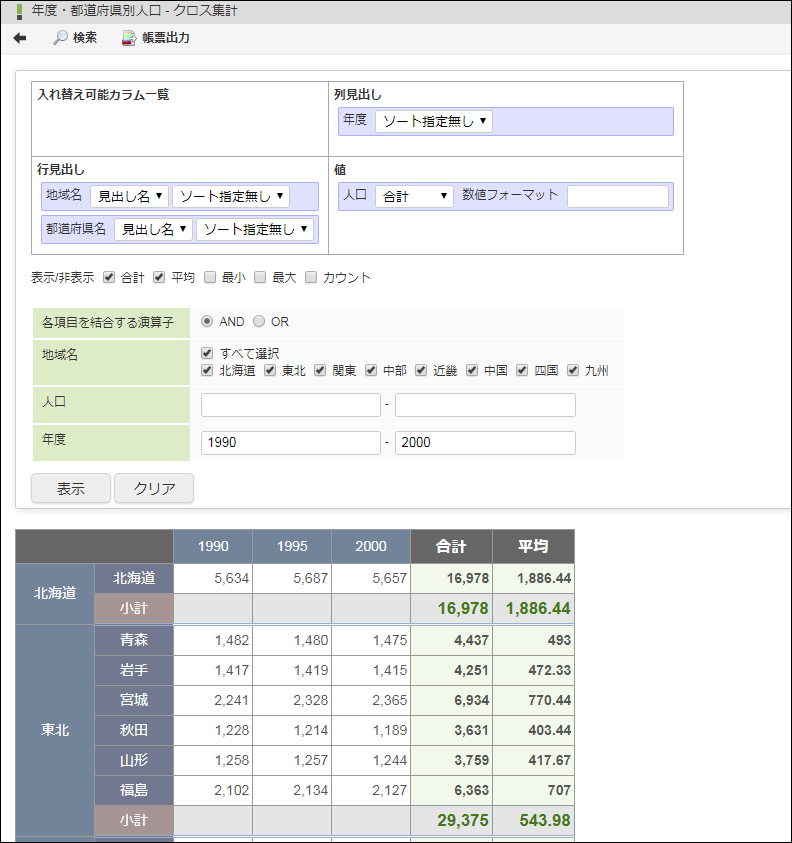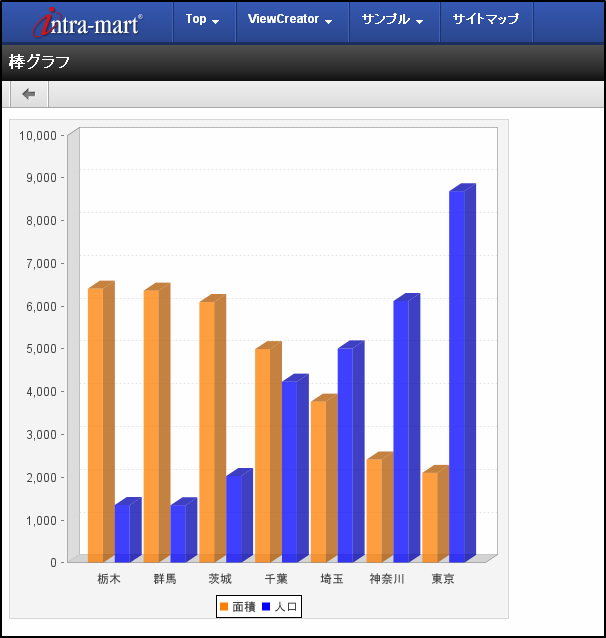クロス集計とグラフ集計¶
クロス集計¶
クロス集計とは、2つの軸でデータを横断的に分析することを可能にする集計方法です。
※下記はクロス集計の表示画面です。編集画面については後述します。
コラム
クロス集計の表のデザインは2019 Spring(Violette)で一新されています。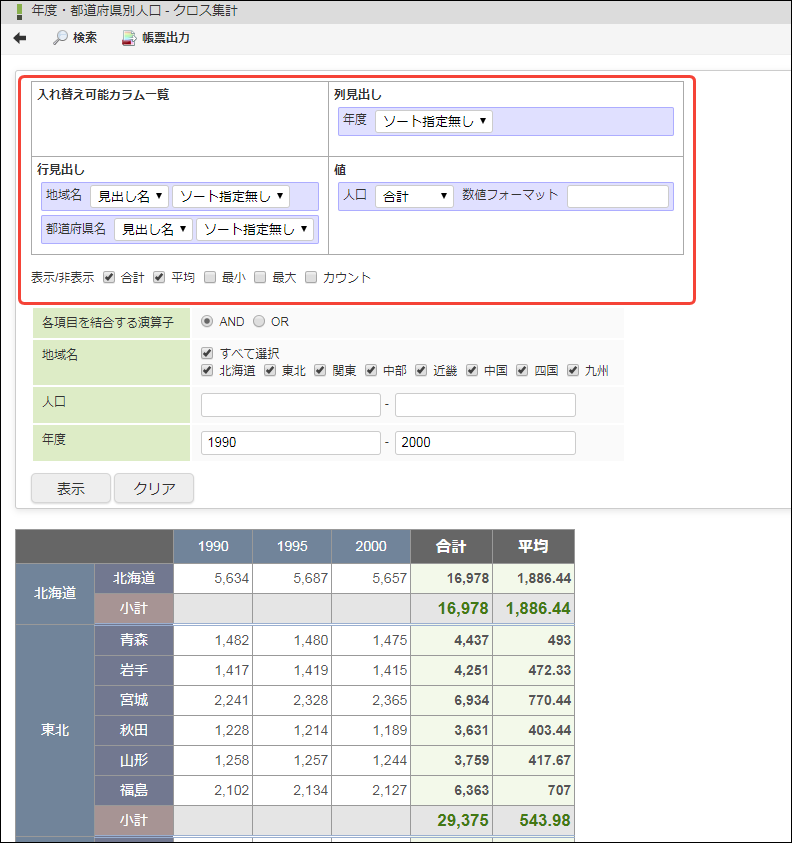
上記の例では、縦に見れば年度ごと、横に見れば都道府県ごとの人口データを表示しています。
クロス集計には、次の3種類のカラムが設定できます。
- 列見出し
- 行見出し
- 値
列見出しと行見出しには「ソート順」、値に関しては「集計方法」を選択します。
「ソート指定無し」が選択された場合は、データベースから取得されたレコード順に従って見出しの作成が行われます。
集計方法とは¶
例)
年度 都道府県名 人口 1970 千葉 810 1970 千葉 200 1970 千葉 50 1970 東京 1500 1970 東京 350
このようなデータであれば、年度が”1970”で都道府県名が”千葉”のレコードは3つあります。
このとき、その3レコードの人口データ(810, 200, 50)をどのような方法で1つに纏めるのかを設定します。
⇒ 合計、平均、最大、最小、カウント、標準偏差、分散
※カウントを選択した場合は値に関係なくレコード数が集計結果として扱われます。
「表示/非表示」の項目で表示されている、合計、平均、最小、最大、カウントのチェックボックスは、列ごと、行ごと、トータルの集計結果を表示するかどうかを設定できます。
小計行の表示¶
「行見出し」に複数のカラムが設定されている場合(カテゴライズされている場合)は、「表示/非表示」の項目についてカテゴリ単位で小計を表示します。
コラム
小計行は 2019 Spring(Violette)より、表示されます。コラム
「値」に複数のカラムが設定されている場合は、設定画面上で上にセットされたカラムのデータを小計行に表示します。
ソートについて¶
「列見出し」と「行見出し」には、それぞれソート順を指定できます。
ソートは「見出し名(ラベル)」を利用して行います。
「行見出し」については、集計結果(合計、平均、最小、最大、カウント)を利用したソートを行うことも可能です。
「行見出し」に複数のカラムが設定されている場合(カテゴライズされている場合)は、カテゴリ単位で行われた小計の値でソートします。
コラム
「行見出し」の集計結果を利用したソート機能は 2019 Spring(Violette)より、利用可能です。注意
「表示/非表示」がチェックされていない集計結果でソートすることはできません。
カラムの入れ替えと再表示¶
カラムの入れ替えはドラッグ&ドロップで行うことができます。
「入れ替え可能カラム一覧」に配置されたカラムは、クロス集計の計算から除外されます。
「表示」ボタンをクリックすると、再計算が実行されます。
コラム
「値」にセットされたカラムの数値フォーマットにはjava.text.DecimalFormatで利用可能なフォーマット文字列を設定できます。3桁区切りにする場合: #,###小数点以下第2位まで表示する場合: #.##注意
クロス集計では、対象となる全てのデータをメモリ上に展開して計算が実行されます。データ量や表の大きさ(行見出しと列見出しの項目数に依存します)が大きすぎる場合は、エラーが発生する可能性があります。